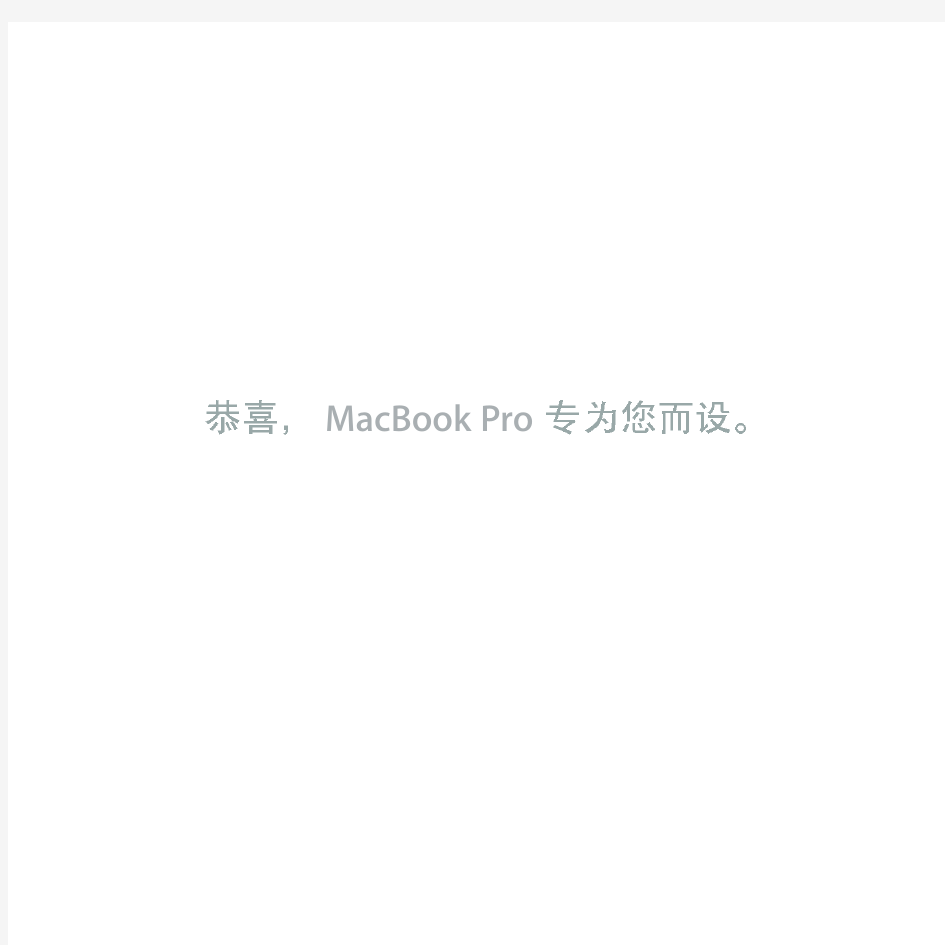

1.双击打开文泰刻绘软件,出现如下界面:宽高我一般设置为600、200,其他人根 据自己的要求设置。然后点击“创建新文件”即可。如果要打开以前就创建好的文件,就点击“打开旧文件”即可 2.点击“创建新文件”后就会看到右边的工具栏,根据工具栏可进行文字或则图库进 行编辑 3.点击文泰左上角的小图标即可打开一个下拉界面,
4.下拉菜单中有一个“下一个”命令。可对多文档界面进行自由切换 5.熟悉菜单栏,其中比较重要的一个按钮是“刻绘输出”,已经用红笔标出 6.点击软件右侧菜单栏的“选择”按钮,可对你输入的字体进行单选或者全选 7.选中你要编辑的文字,右键弹出下拉菜单,其中比较重要的有“G变为图形”他是 可以把文字变成图片的形式进行编辑,“N字体类型”,“T字体大小”,“B文字属性”在此命令中,你可以对字体进行编辑,比较重要的有行距,字距等
8.一般情况下,我用的中文字体用的是文泰98简体中的“文泰特粗圆”,其他人随 意 9.英文字体采用文泰98英文下的“英文263”。其他人随意 10.,表示一个汉字的宽和高,只能修改一 个,另一个会随着改变而改变。 11.刻绘输出按钮,设计好了字体后,用它打印
12.点击“刻绘输出”之后,弹出如下界面 如果你没有选中任何文字,点击“刻绘输出”将会打印页面上的所有字体 13.若果你选中了一块字体系统会提示你只输出选中字体,单击“是”即可 14.在上图单击“刻绘输出”按钮之前,先测试一下刀压,把纸放到刻字机上,装好, 点击“测试按钮”,看打出来的测试图样是否刻透。 15.一切调整好以后就可以,选着上图的“刻绘输出“按钮进行刻字了 16.此台刻字机的“刻绘设备“、”设置机器“、”设置端口“已经调好,无需改动 17.在“设置机器“这里说明一 下,点开之后,弹出界面 闭合补偿、尖角补偿已经按照 经验设定好。 18.幅面和原点也已经设置好
USB驱动安装说明 为了保证您正确安装使用USB刻字机,请在使用前仔细阅读本说明。(一)、刻字机通电 1、机器机架安装结束,把刻字机放置到支架上,通上电源,并把随机带的USB数据线连接到刻字机和电脑上。 2、打开刻字机电源开关。 注意:随机带的USB数据线是一头方口,一头扁口,请将方口那头连接到刻字机上,扁口那头插到电脑USB口上。 (二)、USB接口驱动安装 1、在文件夹中找到cutting plotter.EXE, 2、双击出现以下对话框,点击INSTALL程序会自动安装
3、如果安装过程请出现其他对话框时请点击“仍然继续”,如下图: 4、如果没有出现上面情况,就直接等到出现“驱动安装成功”字样。USB 接口驱动安装完毕。
虚拟串口设置 1、USB驱动安装完毕后,请用鼠标右键点击桌面“我的电脑”——“属性”,如下图: 2、点击上方菜单栏中的“硬件”——“设备管理器”,如下图:
3、用鼠标右键点击“端口”——“USB-SERIAL CH34(COM1)——“属性”如下图: 4、点击“端口设置”,如下图: 注意:每秒位数(就是软件中的输出波特率)设置成9600。 5、用鼠标点击“高级”,出现以下对话框:
选择COM3,然后点击“确定”,虚拟端口设置完成。 文泰2009版本或更高版本支持虚拟COM3或COM4,用户在设置本虚拟端口时请根据计算机实际闲置的端口来设置。不一定非要设置在COM1或COM2端口。 注意:请将“接收缓冲区”“传输缓冲区”调到最低那头。 6、如果USB端口显示的不是“COM3”, 右键选择“扫描检测硬件改动”,则自动变为“COM3”,如下图:
文泰刻绘CAD操作 Ctrl+S:保存(随时用) f2 文字左对齐 F3 文字中心对齐 F4 文字右对齐 F5 屏幕重画 F6:回到上次显示。 F7:显示窗口内全部内容 F8:显示全部桌面(版面) F9:以鼠标为中心放大显示. F10:以鼠标为中心缩小显示 F11:带菜单栏全屏显示 空格:90度逆时针旋转。CTRL+A:设置字体大小 Ctrl+B:分解图形\打散文字(选中字母O按此快捷,会形成两个单线的O) Ctrl+C:复制 Ctrl+D:数值定位(图形的水平、垂直位置及大小) Ctrl+E:组合成图形。(可以是图形文字) CTRL+F:字体类型 CTRL+G 雕刻输出 CTRL+K 刻绘输出Ctrl+M:打开图库 Ctrl+N:新建窗口 Ctrl+P:打印桌面内容 Ctrl+Q:快速录入文字 Ctrl+R:恢复一步撤销 Ctrl+V:粘贴(弹出对话框可以调整要复制到的位置) CTRL+X 裁切CTRL+Y 字形 边框 Ctrl+Z:撤销一步(最多7步) Ctrl+上键顶部对齐 Ctrl+下键底部对齐 Ctrl+左键左部对齐 Ctrl+右键右部对齐 Ctrl+O:打开文件 Ctrl+Tab:多个文档间相互切换 CTRL+F2 文字居上 CTRL+F3 文字居中 CTRL+F13 文字撑满 CTRL++竖直中线对齐 CTRL+-水平中线对齐 CTRL+1 正向横排 CTRL+2 反向横排 CTRL+3 正向竖排 CTRL+4 反向竖排 CTRL+5 沿线排版 CTRL+6 孤排 Shift+F11:恢复普通窗口 Shift+F11 退出全屏 ALT+[ 横向均空 ALT+] 纵向均空 ALT+. 纵向居中 ALT+, 水平居中 ESC 选择 CTRL+D 图形快速定位 图形修改尺寸图形对齐菜 单栏上面有(注意:这个要把 小键盘上的Num lock灯关掉才 行!!) 一、基本操作 1、设定版面尺寸:(快捷键操 作:Alt+O、P)[选项]→[版面 设定] 进入文泰福临门专用版 软件后,软件会自动提示用户设 置版面大小,此时用户可根据自 己的需要进行版面设置。实际需 要多大,版面就设多大。通过修 改对话框中的数字来改变版面 的宽和高。 2、调用图形:(调用福临门图形) (快捷键操作:Alt+F、F)[文 件]→[读入新图库] 方法一、移 动光标到[文件]菜单下,选择文 件菜单下的[读入新图库]选项。 在对话框中选择查找所要的图 形类型;方法二、将光标移动 到新图库快捷图标上,单击鼠标 左键,同样可以看到[读入新图 库]选项及福临门图形库图形。 3、排列整齐(纵向居中Alt+A、 E;水平居中Alt+A、O)选中 图形→[整齐]→[纵向居中]→[水 平居中] 4、精确定位(快捷键操作: Ctrl+D)选中图形→[高级功能] →[数值定位]→修改参数 5、图形应用操作:打散分解图 形:选中图形→按快捷键Alt+E、 F;节点编辑环境下分解:选 中图形→按快捷键Alt+E、K;
Ctrl+S:保存(随时用) f2文字左对齐 F3文字中心对齐 F4文字右对齐 F5屏幕重画 F6:回到上次显示。 F7:显示窗口内全部内容 F8:显示全部桌面(版面)F9:以鼠标为中心放大显示. F10:以鼠标为中心缩小显示F11:带菜单栏全屏显示
空格:90度逆时针旋转。 CTRL+A:设置字体大小 Ctrl+B:分解图形\打散文字(选中字母O按此快捷,会形成两个单线的O) Ctrl+C:复制 Ctrl+D:数值定位(图形的水平、垂直位置及大小) Ctrl+E:组合成图形。(可以是图形文字)CTRL+F:字体类型 CTRL+G雕刻输出 CTRL+K刻绘输出 Ctrl+M:打开图库 Ctrl+N:新建窗口 Ctrl+P:打印桌面内容 Ctrl+Q:快速录入文字
Ctrl+R:恢复一步撤销 Ctrl+V:粘贴(弹出对话框可以调整要复制到的位置) CTRL+X 裁切 CTRL+Y 字形边框 Ctrl+Z:撤销一步(最多7步) Ctrl+上键顶部对齐 Ctrl+下键底部对齐 Ctrl+左键左部对齐 Ctrl+右键右部对齐 Ctrl+O:打开文件 Ctrl+Tab:多个文档间相互切换 CTRL+F2文字居上 CTRL+F3文字居中
CTRL文字撑满CTRL++竖直中线对齐CTRL+-水平中线对齐 CTRL+1 正向横排CTRL+2 反向横排CTRL+3 正向竖排CTRL+4 反向竖排CTRL+5 沿线排版CTRL+6 孤排 Shift+F11:恢复普通窗口Shift+F11 退出全屏 ALT+[横向均空
ALT+]纵向均空 ALT+.纵向居中 ALT+,水平居中 ESC选择 [hide][/hide]CTRL+D图形快速定位图形修改尺寸 图形对齐菜单栏上面有(注意:这个要把小键盘上的Num lock灯关掉才行!!) 一、基本操作 1、设定版面尺寸:(快捷键操作:Alt+O、P)[选项]→[版面设定] 进入文泰福临门专用版软件后,软件会自动提示用户设置版面大小,此时用户可根据自
第一章雕刻基本概念介绍 电脑雕刻机接受计算机发出的指令,控制X、Y、Z三个轴间的线性联动,带动高速旋转的刀具或激光头在材料上移动,得到所需要的雕刻或切割效果。 所谓雕刻就是在双色板、金属、木材、石头等材料上刻出的立体图形、装饰;雕刻按效果分为阴刻和阳刻。 所谓“阴刻”就是指:雕刻后在雕刻材料上留下的是凹下的文字或图案。 所谓“阳刻” 就是指:雕刻后在雕刻材料上留下的是凸出的文字或图案,俗称阳字或阳图。切割是指将切割材料沿文字或图案的轮廓切断;与雕刻不同,切割后材料可分离为若干部分。文泰雕刻软件提供了人性化的交互界面,可以方便地在计算机上设计所需要的图形,文字等,然后根据要求,生成各种刀具运动轨迹,送到雕刻机上输出。这种运动轨迹就称为雕刻路径。文泰雕刻软件能够方便的生成雕刻路径。 为什么要生成雕刻路径,主要有以下几个原因。 1.计算机设计的只是轮廓图案, 通过计算雕刻路径才能确定雕刻 机刀具实际加工的路径,从而驱动 雕刻机雕刻出所需要的图案。 如图所示,图中实心处为已算好雕 刻路径的部分。 2.使用不同的刀具,雕刻不同的深度,雕刻路径都不一样。 由于雕刻刀具有一定的宽度,在不同的雕刻深度下,刀刃所切削的宽度不一样。设计一 个边长为10厘米的正方形,如果选用刃宽为1毫米的直刀,雕刻刀沿设计路线行走,实 际上刻出的是9.9厘米的正方形。因此,要刻出10厘米的正方形,就必须考虑到刀具的 影响,称之为“刀具补偿”。 3.特殊的雕刻效果。 在文泰软件中,提供了影象雕刻以及三维立体字的雕刻功能。影象雕刻是把灰度图像中 的灰度变成雕刻深度进行雕刻,而三维立体字是利用锥刀自身的特性,刻出由浅到深的 变化。 彩页为影象雕刻以及三维立体字的实际效果。 计算图形的雕刻路径时,要得到正确的结果,图形必须满足以下条件: 1、图形的每个回路都是闭合的。 如下图所示,图的笔画在A处断开,必须用节点编辑连接后,计算雕刻路径,才能得到 正确结果。
文泰刻绘学习教程 一、基本操作 1、设定版面尺寸:(快捷键操作:Alt+O、P) [选项]→[版面设定] 进入文泰福临门专用版软件后,软件会自动提示用户设置版面大小,此时用户可根据自己的需要进行版面设置。实际需要多大,版面就设多大。通过修改对话框中的数字来改变版面的宽和高。 如果所需版面是固定的大小,如标准展板、标准纸张等。则在[用户自定义]的下拉箭头处单击鼠标左键,系统会自动显示出各种固定的规格尺寸。使用中也可以随时修改版面大小,方法是选择[选项]菜单中的[版面大小]。 2、调用图形:(调用福临门图形) (快捷键操作:Alt+F、F) [文件]→[读入新图库] 方法一、移动光标到[文件]菜单下,选择文件菜单下的[读入新图库]选项。在对话框中选择查找所要的图形类型; 方法二、将光标移动到新图库快捷图标上,单击鼠标左键,同样可以看到[读入新图库]选项及福临门图形库图形。 3、排列整齐(纵向居中Alt+A、E;水平居中Alt+A、O) 选中图形→[整齐]→[纵向居中]→[水平居中] 文泰福临门专用版,为用户提供了强大的排列整齐与精确定位的功能,这些功能能使若干个物体沿指定方向整齐对位或精确的移动到版面中心等。在版面中选择你要整齐对位的所有图形,将光标移动到[整齐]菜单下,单击鼠标左键在下拉菜单中选择所要对齐的方式。 4、精确定位(快捷键操作:Ctrl+D) 选中图形→[高级功能]→[数值定位]→修改参数 5、图形应用操作: ①缩放 实际效果:大小缩放 直接拉框缩放:拉四个角,结果将是等比例缩放;拉图形中部,结果将是变形缩放。 数值缩放:[高级功能]→[缩放]。在弹出的对话框里,修改所要的数值,即可得到精确的缩放结果。 视觉效果:缩放工具缩放。 ②旋转 任意旋转:在图形被选中的状态下(有红色外框),用鼠标直接点击图形中央的“+”号,即可见图形周围有黑色的方向箭头。上下拉动四周中部箭头,图形呈扭曲变化;拉动图形四角箭头,图形呈任意旋转变化。 规定旋转角度:[高级功能]→[旋转]。在弹出的对话框里,设定所要旋转的角度,即可达到所要的旋转角度。 ③分解(四种方法九种结果) 经验:任何图形先去掉外框,都好再编辑。 方法1、打散分解图形:选中图形→按快捷键Alt+E、F; 方法2、节点编辑环境下分解:选中图形→按快捷键Alt+E、K; 图形在[节点编辑]状态下,用鼠标选中所要分解的部位(呈红色显示),将它删除(按Del键); 方法3、切割分解: 简单分割:选中图形→按快捷键Alt+R、S→[高级功能]→[简单分割]→[直线分割]或[矩形分割]或[椭圆分割];
文泰雕刻软件操作说明书(一) 第一章雕刻基本概念介绍 电脑雕刻机接受计算机发出的指令,控制X、Y、Z三个轴间的线性联动,带动高速旋转的刀具或激光头在材料上移动,得到所需要的雕刻或切割效果。 所谓雕刻就是在双色板、金属、木材、石头等材料上刻出的立体图形、装饰;雕刻按效果分为阴刻和阳刻。 所谓“阴刻”就是指:雕刻后在雕刻材料上留下的是凹下的文字或图案。 所谓“阳刻” 就是指:雕刻后在雕刻材料上留下的是凸出的文字或图案,俗称阳字或阳图。 切割是指将切割材料沿文字或图案的轮廓切断;与雕刻不同,切割后材料可分离为若干部分。 文泰雕刻软件提供了人性化的交互界面,可以方便地在计算机上设计所需要的图形,文字等,然后根据要求,生成各种刀具运动轨迹,送到雕刻机上输出。这种运动轨迹就称为雕刻路径。文泰雕刻软件能够方便的生成雕刻路径。 为什么要生成雕刻路径,主要有以下几个原因。 1.计算机设计的只是轮廓图案,通过计算雕刻路径 才能确定雕刻机刀具实际加工的路径,从而驱动雕刻机雕 刻出所需要的图案。 如图所示,图中实心处为已算好雕刻路径的部分。 2.使用不同的刀具,雕刻不同的深度,雕刻路径都不一样。 由于雕刻刀具有一定的宽度,在不同的雕刻深度下,刀刃所切削的宽度不一样。设 计一个边长为10厘米的正方形,如果选用刃宽为1毫米的直刀,雕刻刀沿设计路线行走, 实际上刻出的是9.9厘米的正方形。因此,要刻出10厘米的正方形,就必须考虑到刀具 的影响,称之为“刀具补偿”。 3.特殊的雕刻效果。 在文泰软件中,提供了影象雕刻以及三维立体字的雕刻功能。影象雕刻是把灰度图 像中的灰度变成雕刻深度进行雕刻,而三维立体字是利用锥刀自身的特性,刻出由浅到深 的变化。 彩页为影象雕刻以及三维立体字的实际效果。 计算图形的雕刻路径时,要得到正确的结果,图形必须满足以下条件: 1、图形的每个回路都是闭合的。
文泰刻绘学习教程一、基本操作 1、设定版面尺寸:(快捷键操作:Alt+O、P) [选项]→[版面设定] 进入文泰福临门专用版软件后,软件会自动提示用户设置版面大小,此时用户可根据自己的需要进行版面设置。实际需要多大,版面就设多大。通过修改对话框中的数字来改变版面的宽和高。 如果所需版面是固定的大小,如标准展板、标准纸张等。则在[用户自定义]的下拉箭头处单击鼠标左键,系统会自动显示出各种固定的规格尺寸。使用中也可以随时修改版面大小,方法是选择[选项]菜单中的[版面大小]。 2、调用图形:(调用福临门图形) (快捷键操作:Alt+F、F) [文件]→[读入新图库] 方法一、移动光标到[文件]菜单下,选择文件菜单下的[读入新图库]选项。在对话框中选择查找所要的图形类型; 方法二、将光标移动到新图库快捷图标上,单击鼠标左键,同样可以看到[读入新图库]选项及福临门图形库图形。 3、排列整齐(纵向居中Alt+A、E;水平居中Alt+A、O)选中图形→[整齐]→[纵向居中]→[水平居中] 文泰福临门专用版,为用户提供了强大的排列整齐与精确定位的功能,这些功能能使若干个物体沿指定方向整齐对位或精确的移动到版面中心等。在版面中选择你要整齐对位的所有图形,将光标移动到[整齐]菜单下,单击鼠标左键在下拉菜单中选择所要对齐的方式。 4、精确定位(快捷键操作:Ctrl+D) 选中图形→[高级功能]→[数值定位]→修改参数 5、图形应用操作:①缩放 实际效果:大小缩放 直接拉框缩放:拉四个角,结果将是等比例缩放;拉图形中部,结果将是变形缩放。数值缩放:[高级功能]→[缩放]。在弹出的对话框里,修改所要的数值,即可得到精确的缩放结果。 视觉效果:缩放工具缩放。②旋转
文泰刻绘快捷键大全 Ctrl+S:保存(随时用) F2 文字左对齐 F3 文字中心对齐 F4 文字右对齐 F5 屏幕重画 F6:回到上次显示。 F7:显示窗口内全部内容 F8:显示全部桌面(版面) F9:以鼠标为中心放大显示. F10:以鼠标为中心缩小显示 F11:带菜单栏全屏显示 空格:90度逆时针旋转。 CTRL+A:设置字体大小 Ctrl+B:分解图形\打散文字(选中字母O按此快捷,会形成两个单线的O)Ctrl+C:复制 Ctrl+D:数值定位(图形的水平、垂直位置及大小) Ctrl+E:组合成图形。(可以是图形文字) CTRL+F:字体类型 CTRL+G 雕刻输出 CTRL+K 刻绘输出 Ctrl+M:打开图库 Ctrl+N:新建窗口 Ctrl+P:打印桌面内容 Ctrl+Q:快速录入文字 Ctrl+R:恢复一步撤销 Ctrl+V:粘贴(弹出对话框可以调整要复制到的位置) CTRL+X 裁切 CTRL+Y 字形边框 Ctrl+Z:撤销一步(最多7步) Ctrl+上键顶部对齐 Ctrl+下键底部对齐 Ctrl+左键左部对齐 Ctrl+右键右部对齐 Ctrl+O:打开文件 Ctrl+Tab:多个文档间相互切换 CTRL+F2 文字居上 CTRL+F3 文字居中 CTRL+F13 文字撑满 CTRL++竖直中线对齐 CTRL+-水平中线对齐 CTRL+1 正向横排 CTRL+2 反向横排
CTRL+3 正向竖排 CTRL+4 反向竖排 CTRL+5 沿线排版 CTRL+6 孤排 Shift+F11:恢复普通窗口 Shift+F11 退出全屏 ALT+[ 横向均空 ALT+] 纵向均空 ALT+. 纵向居中 ALT+, 水平居中 ESC 选择 [hide][/hide]CTRL+D 图形快速定位图形修改尺寸 图形对齐菜单栏上面有 (注意:这个要把小键盘上的Num lock灯关掉才行!!) 一、基本操作 1、设定版面尺寸:(快捷键操作:Alt+O、P) [选项]→[版面设定] 进入文泰福临门专用版软件后,软件会自动提示用户设置版面大小,此时用户可根据自己的需要进行版面设置。实际需要多大,版面就设多大。通过修改对话框中的数字来改变版面的宽和高。 2、调用图形:(调用福临门图形) (快捷键操作:Alt+F、F) [文件]→[读入新图库] 方法一、移动光标到[文件]菜单下,选择文件菜单下的[读入新图库]选项。在对话框中选择查找所要的图形类型; 方法二、将光标移动到新图库快捷图标上,单击鼠标左键,同样可以看到[读入新图库]选项及福临门图形库图形。 3、排列整齐(纵向居中Alt+A、E;水平居中Alt+A、O) 选中图形→[整齐]→[纵向居中]→[水平居中] 4、精确定位(快捷键操作:Ctrl+D) 选中图形→[高级功能]→[数值定位]→修改参数 5、图形应用操作: 打散分解图形:选中图形→按快捷键Alt+E、F; 节点编辑环境下分解:选中图形→按快捷键Alt+E、K; 简单分割:选中图形→按快捷键Alt+R、S→[高级功能]→[简单分割]→[直线分割]或[矩形分割]或[椭圆分割]; 复杂分割:选中图形→按快捷键Alt+R、B→[高级功能]→[复杂分割]→[平行线分割]或[环行分割]或[射线分割]; 连筋分解:选中图形→按快捷键Alt+E、O,即可设定需要的间格宽度进
一、基本操作 1、设定版面尺寸:(快捷键操作:Alt+O、P) [选项]→[版面设定] 进入文泰福临门专用版软件后,软件会自动提示用户设置版面大小,此时用户可根据自己的需要进行版面设置。实际需要多大,版面就设多大。通过修改对话框中的数字来改变版面的宽和高。 2、调用图形:(调用福临门图形) (快捷键操作:Alt+F、F) [文件]→[读入新图库] 方法一、移动光标到[文件]菜单下,选择文件菜单下的[读入新图库]选项。在对话框中选择查找所要的图形类型; 方法二、将光标移动到新图库快捷图标上,单击鼠标左键,同样可以看到[读入新图库]选项及福临门图形库图形。 3、排列整齐(纵向居中Alt+A、E;水平居中Alt+A、O) 选中图形→[整齐]→[纵向居中]→[水平居中] 4、精确定位(快捷键操作:Ctrl+D) 选中图形→[高级功能]→[数值定位]→修改参数 5、图形应用操作: 打散分解图形:选中图形→按快捷键Alt+E、F; 节点编辑环境下分解:选中图形→按快捷键Alt+E、K; 简单分割:选中图形→按快捷键Alt+R、S→[高级功能]→[简单分割]→[直线分割]或[矩形分割]或[椭圆分割]; 复杂分割:选中图形→按快捷键Alt+R、B→[高级功能]→[复杂分割]→[平行线分割]或[环行分割]或[射线分割]; 连筋分解:选中图形→按快捷键Alt+E、O,即可设定需要的间格宽度进 行切分。 进入节点编辑状态:先选中需要编辑的这个图形单元,再用鼠标左键单击右边控制工具条中的[节点编辑]工具(快捷键:Alt+E、K)。在节点编辑状态下,用户可以看到“节点编辑”工具条。 加框 在设计好的图形外面加上外框:选中图形→按快捷键Alt+G、B 圆滑 一幅位图图形转换之后,有的地方菱角太多不够圆滑,可使用“整图光顺”功能进行优化效果。选中图形→按快捷键Alt+G、W 文泰刻绘快捷键大全
基础操作 快捷图标的说明一、常用工具箱 a b c d e f g h i j k l m n o a. 新建:创建一个新文档。 b. 打开:打开一个已存在的文档。 c. 保存:保存当前文档。 d. 剪切:剪切所选择的内容并送入剪贴板。 e. 复制:复制选定内容并送入剪贴板。 f. 粘贴:插入剪贴板中内容。 g. 撤消:取消上次操作。 h. 重复:重复已撤消的最后一个操作。 i. 图像转换:将图像转换成曲线。 j. 版面大小:修改用户定义的版面大小。 k. 打印:打印当前文档。 l. 打印预览:按打印效果显示。 m. 刻绘输出:把当前文档送到刻字机输出。 n. 重画:重新刷新显示整个窗口。 o. 关于:显示程序信息,版本号和著作权。 a b c d e f g 二、缩放工具箱 a. 放大两倍:以光标所在位置为中心,将版面放大两倍。 b. 缩小两倍:以光标所在位置为中心,将版面缩小两倍。 c. 拉框放大:将矩形框所选中的区域放大到整个版面。 d. 移动:将光标所在的位置移动到窗口中心。 e. 整页显示:将整个版面的内容显示在窗口中。 f. 上一次:恢复到上一次显示状态。 g. 下一次:重复最后一次取消的显示状态。 a b c d e f g h i三、字体工具箱 a. 字体组:选择相应的字体类别。 b. 字体名:选择字体名称。 c. 字体类型:选择合适的字体类型。
d. 字体高度:设定字体的高度。 e. 字体宽度:设定字体的宽度。 f. 绝对字号:设定选中的文字的大小与设置的绝对值尽可能保持一致。 g. 文字加框:给所选中的文字加一外框。 h. 文字属性:修改文字的属性,如倾斜、旋转等。 i. 快速录入:进入文字块的快速录入/修改状态。 四、状态工具箱 a b c d e f g h i j k l a. 选择:进入选择状态。 b. 文字输入:进入文字输入状态。 c. 节点编辑:进入节点编辑状态。 d. 图库:显示或隐藏图库。 e. 绘图工具箱:显示或隐藏绘图工具箱。 f. 表格工具箱:显示或隐藏表格工具箱。 g. 调色板:显示和设定颜色对应表。 h. 排版工具箱:显示或隐藏排版工具箱。 i. 对齐工具箱:显示或隐藏对齐工具箱。 j. 组合成图形:将所选中的多个对象组合成一个图形。 k. 分割成图形:将所选中的对象分割成最小图形单元。 l. 分解:将所选中的文字块按需求分解为独立的文字单元。 排版对象的选择 点击鼠标右键,或者点击窗口右侧状态工具箱的按钮,则系统进入"选择"状态中。在选择状态,每个对象有两种状态:选中状态和未选中状态。处于选中状态箭头的对象,在其周围出现一个红色虚框,虚框选中的对象最新被选中的对象未被选中的对象的8个边角点各有1个小矩形,若小矩形是实心的,则表示该对象是最新被选中的。如下图所示。所有操作只对被选中的对象有效,有些操作还与选中对象的次序有关。 选择对象,就是将未被选中的对象变为选中的对象。选择对象有两种方法:框选和点选。 一、框选。就是按住鼠标左键,拉动鼠标出现一个蓝色虚框,松开鼠标左键时,所有被蓝框框住及与蓝框相交的对象都变为选中状态;而原来处于选中状态的对象,如果与蓝框没有相交,将变为未选中状态。如下图所示。
文泰刻绘快捷键大全 文泰刻绘快捷键大全摘要:Ctrl+S:保存(随时用) f2 文字左对齐F3 文字中心对齐F4 文字右对齐F5 屏幕重画 F6:回到上次显示。 F7:显示窗口内全部内容 F8:显示全部桌面(版面)F9:以鼠标为中心放大显 示. F10:以鼠标为中心缩 ... 文泰刻绘快捷键大全正文: Ctrl+S:保存(随时用) f2 文字左对齐 F3 文字中心对齐 F4 文字右对齐 F5 屏幕重画 F6:回到上次显示。 F7:显示窗口内全部内容 F8:显示全部桌面(版面) F9:以鼠标为中心放大显示. F10:以鼠标为中心缩小显示 F11:带菜单栏全屏显示 空格:90度逆时针旋转。 CTRL+A:设置字体大小 Ctrl+B:分解图形\打散文字(选中字母O按此快捷,会形成两个单线的O) Ctrl+C:复制 Ctrl+D:数值定位(图形的水平、垂直位置及大小) Ctrl+E:组合成图形。(可以是图形文字) CTRL+F:字体类型 CTRL+G 雕刻输出 CTRL+K 刻绘输出 Ctrl+M:打开图库 Ctrl+N:新建窗口 Ctrl+P:打印桌面内容 Ctrl+Q:快速录入文字 Ctrl+R:恢复一步撤销 Ctrl+V:粘贴(弹出对话框可以调整要复制到的位置) CTRL+X 裁切 CTRL+Y 字形边框 Ctrl+Z:撤销一步(最多7步) Ctrl+上键顶部对齐 Ctrl+下键底部对齐 Ctrl+左键左部对齐 Ctrl+右键右部对齐 Ctrl+O:打开文件 Ctrl+Tab:多个文档间相互切换
CTRL+F2 文字居上 CTRL+F3 文字居中 CTRL+F13 文字撑满 CTRL++竖直中线对齐 CTRL+-水平中线对齐 CTRL+1 正向横排 CTRL+2 反向横排 CTRL+3 正向竖排 CTRL+4 反向竖排 CTRL+5 沿线排版 CTRL+6 孤排 Shift+F11:恢复普通窗口 Shift+F11 退出全屏 ALT+[ 横向均空 ALT+] 纵向均空 ALT+. 纵向居中 ALT+ 水平居中 ESC 选择 [hide][/hide]CTRL+D 图形快速定位图形修改尺寸 图形对齐菜单栏上面有 (注意:这个要把小键盘上的Num lock灯关掉才行!!) 一、基本操作 1、设定版面尺寸:(快捷键操作:Alt+O、P) [选项]→[版面设定] 进入文泰福临门专用版软件后,软件会自动提示用户设置版面大小,此时用户可根据自己的需要进行版面设置。实际需要多大,版面就设多大。通过修改对话框中的数字来改变版面的宽和高。 2、调用图形:(调用福临门图形) (快捷键操作:Alt+F、F) [文件]→[读入新图库] 方法一、移动光标到[文件]菜单下,选择文件菜单下的[读入新图库]选项。在对话框中选择查找所要的图形 类型; 方法二、将光标移动到新图库快捷图标上,单击鼠标左键,同样可以看到[读入新图库]选项及福临门图形库 图形。 3、排列整齐(纵向居中Alt+A、E;水平居中Alt+A、O) 选中图形→[整齐]→[纵向居中]→[水平居中] 4、精确定位(快捷键操作:Ctrl+D) 选中图形→[高级功能]→[数值定位]→修改参数
文泰雕刻软件操作说明 激光路径的计算 一、激光分色输出 一、激光分色输出 1、打开文泰雕刻软件,绘制不同颜色的图形,选择图形,而后点击“路径计 算”下的'‘激光分色输出”; ■ ixn H1W IX> 5W 5* 师。小》1 '辭■?甩■MH 2、在对话框中选择一种颜色,单击,而后,按“增加”,可选择需要的模式 及输入相关参 数;(如果选中的颜色已经有模式存在,可以选择''修改”,以修改其中的各个参数)
3、参数修改完毕后,按“确定”会增加路径;
在“激光加工参数设置”中,要用到得一些参数介绍如下:加工速度:在进行 切割动作时的跑车运行速度;加工功率:加工时所用的功率值; 拐弯功率:设置加工文件中拐弯时的功率值;封口重叠长度:开始加工和结束时重叠的长度值; 外轮廓:按被选物体的内轮廓进行切割。内轮廓:按被选物体的外边缘进行切 割。 原线输出:按被选物体的边线进行切割。 启动功率:启动加工时的功率; 启动时间:切割时在起点处停留的时间; 移动起点到拐点:将加工的起点移动到物体的拐点上; 逆时针前进:加丄时按照逆时针的方向前进; 偏移补偿:|]|于激光束有一定的宽度,所以在计算加工跑径时总是会产生半个 激光束的误差, 选中此项并填入相应数值来校正此误差。此项在选择了外轮廓或内轮廓时才起作用。 出光:在激光出光时加的补偿,以保证激光刚一输出时路径的光滑。出光长度: 设定出光补偿的长度, 出光角度:出光时补偿的路径与行走路径间的角度大小 收光:设置关光时的补偿,以保证输出结束时路径的光滑。 收光长度:设定关光补偿的长度大小, 收光角度:关光时补偿的路径与行走路径间的角度
第一部分:文泰雕刻软件操作 第一章软件安装 一安装加密狗 安装加密卡:关掉主机电源,打开机箱盖,将加密卡插入计算机的任何一个ISA插槽。元件面向右,否则将损坏加密卡。(记下卡号,进入软件时需用到) 二安装软件 1)打开计算机电源,启动Windows95/98。 2)将“文泰雕刻”光盘放入光驱中。 3)按照系统提示,单击“下一个”按钮。 4)系统默认的路径是c:\artcut6。如果想改变安装路径,请单击“浏览”按钮。(建议选用默认路径) 5)单击“下一步”, 系统提供四种安装模式: A典型安装 B用户自定义安装 C最大安装 D最小安装 建议选用最大安装 6)选择所需安装模式后,单击“下一个”按钮,系统开始自动安装雕刻软件系统,安装完毕后,弹出设置程序文件夹操作界面。不需作任何改动。 7)单击“结束”按钮,完成安装。 8)安装雕刻管理器:在另外一张光盘或软盘上,找到“雕刻管理文件”夹,直接把管 理器文件发送到桌面,把串口文件复制到c:\windows 下,把文件的属性“只读”改为“存档”,打开串口文件,其中有COM=1,则电脑串 口连串口1,若连串口2则把“COM=1”改为“COM=2”存盘即可。
第二章软件操作 直接双击“文泰三维雕刻软 件”图标,系统将提示输入加密 卡号,把刚才记下的卡号输入 后,按“回车键”即可进入文泰 雕刻系统: 根据提示输入版面大小,以标牌“杜鹃厅”为例,输入“宽”为310,“高”为160。点击“创建新文件”,即可进入操作界面, 标题条菜单常用工具条雕刻工具条缩放工具条 标尺 工作区控制工具
以下是各个工具栏的具体介绍: ?基础操作 快捷图标的说明 一、常用工具箱 a b c d e f g h I j k l m n o a. 新建:创建一个新文档。 b. 打开:打开一个已存在的文档。 c. 保存:保存当前文档。 d. 剪切:剪切所选择的内容并送入剪贴板。 e. 复制:复制选定内容并送入剪贴板。 f. 粘贴:插入剪贴板中内容。 g. 撤消:取消上次操作。 h. 重复:重复已撤消的最后一个操作。 i. 图像转换:将图像转换成曲线。 j. 版面大小:修改用户定义的版面大小。 k. 打印:打印当前文档。 l. 打印预览:按打印效果显示。 m. 刻绘输出:把当前文档送到刻字机输出。 n. 重画:重新刷新显示整个窗口。 o. 关于:显示程序信息,版本号和著作权。
文泰刻绘软件使用简明方法 一、打开桌面文泰刻绘软件 (1)点击“打开旧文件”按钮,在弹出小窗口内左单击选择文件后点击下方“打开按钮”(或者右单击文件在弹出的右键菜单中左单击“打开”)。 (2)设置需要的纸张宽度,适当高度值,然后单击“创建新文件”按钮。 二、输入文字 (1)输入文字前必须点击右面面板上 “T ”型图标,单击工作区空白处,输入文字。 (2)点击上方工具条“快速录入”图标,弹出窗口中输入文字后点“确定按钮”。 三、文字块的选择(重要) 对文字进行编辑(如改字体,大小旋转,分解,加轮廓等)前,都需要对文字块进行选择。 方法为:点击右面面板上 “指针型图标”,然后对文字按住鼠标左键画框选择,可以在 文字内部画也可以从文字外部画。文字选定后,会在外围显示红色方框。 四、改变文字字体、大小 选择文字块后,在上方工具条选择字体和大小。注意设置文字大小时,输入数字后要按键盘上“回车键”。 五、文字块分解、合并(融合) (1)分解:选择文字块后,依次点击菜单栏“文本”,找到最下方分解按钮。 做大字一般选择第三项“每个文字为一个文字块”;小字一般选择“每行为一 个文字块”。 (2)合并(融合)(某些时候两个字贴得很紧时加轮廓需用到):选择需要融 合的多个文字块后,依次点击菜单栏“高级功能”,选择“合并(融合)”即可。 六、文字加轮廓 选择文字块后,依次点击菜单栏“文本”“增加外轮廓”。如右图,只需设 置宽度和取消选择“保留原图” 七、文字块的旋转 (1)选择文字块后,鼠标移到需旋转的文字块上,点击鼠标右键,选择”文字属性”,在“旋转框”内输入角度数值,按回车。注意不要错输入在“倾斜框内”。 (2)选择文字块后,依次点击菜单栏“文本”“字体属性”“字体旋转”,输入角度。 (3)选择文字块后,鼠标左键双击文字块中心小十字, 文字块周围会出现黑色变形箭头(上下左右)和旋转箭头(四个角),然后 拖动四 个角的旋转箭头可以旋转文字。注意变形箭头一般不用。旋转后按鼠标右键。 八、文字块的移动 选择文字块,把鼠标移动到单个文字块红框内,按下鼠标左键对单个文字块进行拖动。或者选择文字块后,按键盘上方向键,会对所有选定的文字块进行移动排版。尽量省纸,多多尝试“旋转”和“移动”。 九、刻绘输出 排版好后,并且刻绘机准备就绪后。依次点击菜单栏,“文件”“刻绘输出”。弹出窗口内选择“力远sh600刻字机”,连接在“COM1”,注意选择合适的材质宽度,点击“版面预览”按钮,看上方白框显示是否合适。然后点击“刻绘输出按钮”。在弹出的对话框内选择“开始按钮”。 十、文件保存 新建文件后,应先进行存盘(保存)操作,修改设计需经常对文件进行存盘操作,以防止意外操作造成修改丢失。 十一、补充说明:设计排版修改过程中,如做的效果不理想,要充分利用好“撤销与反撤销” 功能。设计中所用的的功能基本都能在“右键菜单”或者菜单栏“文件”“编辑”“文本”中找到,请多关注这几个地方。
文泰刻绘学习教程一、基本操作1、设定版面尺寸:(快捷键操作:Alt+O、P)[选项]-[版面设定]进入文泰福临门专用版软件后,软件会自动提示用户设置版面大小,此时用户可根据自己的需要进行版面设置。实际需要多大,版面就设多大。通过修改对话框中的数字来改变版面的宽和高。 如果所需版面是固定的大小,如标准展板、标准纸张等。则在[用户自定义]的下拉箭头处单击鼠标左键,系统会自动显示出各种固定的规格尺寸。使用中也可以随时修改版面大小,方法是选择[选项]菜单中的[版面大小]。 2、调用图形:(调用福临门图形)(快捷键操作:Alt+F、F)[文件]-[读入新图库]方法 一、移动光标到[文件]菜单下,选择文件菜单下的[读入新图库]选项。在对话框中选择查找所要的图形类型; 方法二、将光标移动到新图库快捷图标上,单击鼠标左键,同样可以看到[读入新图库]选项及福临门图形库图形。 3、排列整齐(纵向居中Alt+A、E;水平居中Alt+A、O)选中图形-[整齐]-[纵向居中]-[水平居中]文泰福临门专用版,为用户提供了强大的排列整齐与精确定位的功能,这些功能能使若干个物体沿指定方向整齐对位或精确的移动到版面中心等。在版面中选择你要整齐对位的所有图形,将光标移动到[整齐]菜单下,单击鼠标左键在下拉菜单中选择所要对齐的方式。4 、精确定位(快捷键操作:Ctrl+D )选中图形- [高级功能]-[数值定位]-修改参数5、图形应用操作:① 缩放实际效果:大小缩放 直接拉框缩放:拉四个角,结果将是等比例缩放; 拉图形中部,结果将是变形缩放。数值缩放:[高级功能]-[缩放]。在弹出的对话框里,修改所要的数值,即可得到精确的缩放 结果。 视觉效果:缩放工具缩放。② 旋转任意旋转:在图形被选中的状态下(有红色外框),用鼠标直接点击图形中央的“ +” 号,即可见图形周围有黑色的方向箭头。上下拉动四周中部箭头,图形呈扭曲变化;拉动图形四角箭头,图形呈任意旋转变化。 规定旋转角度:[高级功能]7[旋转]。在弹出的对话框里,设定所要旋转的角度,即可达到所要的旋转角度。
1、设定版面尺寸:(快捷键操作:Alt+O、P) [选项]→[版面设定] 进入文泰福临门专用版软件后,软件会自动提示用户设置版面大小,此时用户可根据自己的需要进行版面设置。实际需要多大,版面就设多大。通过修改对话框中的数字来改变版面的宽和高。 如果所需版面是固定的大小,如标准展板、标准纸张等。则在[用户自定义]的下拉箭头处单击鼠标左键,系统会自动显示出各种固定的规格尺寸。使用中也可以随时修改版面大小,方法是选择[选项]菜单中的[版面大小]。 2、调用图形:(调用福临门图形) (快捷键操作:Alt+F、F) [文件]→[读入新图库] 方法一、移动光标到[文件]菜单下,选择文件菜单下的[读入新图库]选项。在对话框中选择查找所要的图形类型; 方法二、将光标移动到新图库快捷图标上,单击鼠标左键,同样可以看到[读入新图库]选项及福临门图形库图形。 3、排列整齐(纵向居中Alt+A、E;水平居中Alt+A、O) 选中图形→[整齐]→[纵向居中]→[水平居中] 文泰福临门专用版,为用户提供了强大的排列整齐与精确定位的功能,这些功能能使若干个物体沿指定方向整齐对位或精确的移动到版面中心等。在版面中选择你要整齐对位的所有图形,将光标移动到[整齐]菜单下,单击鼠标左键在下拉菜单中选择所要对齐的方式。 4、精确定位(快捷键操作:Ctrl+D) 选中图形→[高级功能]→[数值定位]→修改参数 5、图形应用操作: ① 缩放 实际效果:大小缩放 直接拉框缩放:拉四个角,结果将是等比例缩放;拉图形中部,结果将是变形缩放。 数值缩放:[高级功能]→[缩放]。在弹出的对话框里,修改所要的数值,即可得到精确的缩放结果。 视觉效果:缩放工具缩放。 ② 旋转 任意旋转:在图形被选中的状态下(有红色外框),用鼠标直接点击图形中央的“+”号,即可见图形周围有黑色的方向箭头。上下拉动四周中部箭头,图形呈扭曲变化;拉动图形四角箭头,图形呈任意旋转变化。 规定旋转角度:[高级功能]→[旋转]。在弹出的对话框里,设定所要旋转的角度,即可达到所要的旋转角度。 ③ 分解(四种方法九种结果) 经验:任何图形先去掉外框,都好再编辑。 方法1、打散分解图形:选中图形→按快捷键Alt+E、F; 方法2、节点编辑环境下分解:选中图形→按快捷键Alt+E、K; 图形在[节点编辑]状态下,用鼠标选中所要分解的部位(呈红色显示),将它删除(按Del 键); 方法3、切割分解:
文泰三维雕刻软件操作规程 文泰雕刻 文泰雕刻软件是 2D 3D 雕刻刻绘专用软件 刻绘是先刻绘机在开电脑控制软件!
1刻绘打开文泰三维雕刻软件 设置基板耗材尺寸 当前为800mm宽600mm长纵向 在刻绘时必须调节尺寸(如条幅即时贴等)按尺寸设 设好尺寸点创建新文件
本软件只默认EPS文件和PLT文件 EPS文件路径圆滑 PLT就比较生硬了它是由直线割圆法做弧 本软件自带文字工具和简易标志 在条幅制作上就可以直接打字了刻字了。 1把基板耗材尺寸设成条幅尺寸! 2在用边框工具栏的T打字工具打字
选刻绘输出 把材料大小和实际大小 注意镜像 省纸输出调整为正常输出 点击刻绘输出点开始调整刻绘机的正 常工作 刻绘结束后关闭软件和刻绘机即可 雕刻制作路径2D3D切割路径设计 把EPS或PLT文件导入文泰软件! 打开调整图片位置! 在软件O选项,里定义原点定义基线方向(本机器为左下角)设置准线第一个 设好路径 一设2D道具型号刀的长宽高刃长 在加工上看需要分为板面水平洗底,沟边。切割。 把外框切割单独做切割路径
首先把图拆分把外框单拿出来放在一边最后设切割 把内部整体圈好合层用2D做出水平洗底或沟边的正常注意刀的深度!设好2D路径主轴的的方向 在把边框选上,设为切割注意切割的深度把两个设好的用对齐工具中心对齐 把两个图用箭头控制挪动到定义原点
NC保存为文件 点保存雕刻路径点查找保存类型选NC文件保存然后确定 NC文件的位置在路径能轻易找到进入Ncstudio V5.4.49 内打开即可 胸牌标牌路径都是这样设 切割字比较简单直接设切割就可以 为了省板经常字体拆分合理的利用空间!
文泰刻绘的应用与注意 2009年09月13日星期日 17:39 1、设定版面尺寸:(当我们一打开文泰刻绘时就会弹出版面设定的选框出来,这个时候也可以设置好。如果所需版面是固定的大小,如标准展板、标准纸张等。则在[用户自定义]的下拉箭头处单击鼠标左键,系统会自动显示出各种固定的规格尺寸。)使用中也可以随时修改版面大小,方法是选择[选项]菜单中的[版面大小] 或快捷键Alt+O+P。 2、读入文泰图库时按快捷键Alt+F+F。或点击菜单栏中的[文件]→[读入新图库]或点击右边的工具栏里的图库图标。 方法一、移动光标到[文件]菜单下,选择文件菜单中的[读入新图库]选项。在对话框中选择查找所要的图形类型;方法二、将光标移动到新图库快捷图标上,单击鼠标左键,同样可以看到[读入新图库]选项及福临门图形库图形。 3、排列整齐快捷键(纵向居中Alt+A+E;水平居中Alt+A+O)或点击菜单栏里的→[整齐]→[纵向居中]→[水平居中]或点击菜单栏中的[整齐]菜单下,单击鼠标左键在下拉菜单中选择所要对齐的方式。 4、数值定位(快捷键Ctrl+D)或点击菜单栏中的 [高级功能]→[数值定位]→修改参数 5、图形应用操作: ① 改变图形或文字的大小:直接拉框缩放:拉四个角,结果将是等比例缩放;拉图形中部,结果将是变形缩放。数值缩放:点击菜单栏中的[高级功能]→[缩放]。在弹出的对话框里,修改所要的数值,即可得到精确的缩放结果。 ② 旋转:任意旋转:在图形被选中的状态下(有红色外框),用鼠标直接点击图形中央的“+”号,即可见图形周围有黑色的方向箭头。上下拉动四周中部箭头,图形呈扭曲变化;拉动图形四角箭头,图形呈任意旋转变化。规定旋转角度时:点击菜单栏中的[高级功能]→[旋转]。在弹出的对话框里,设定所要旋转的角度,即可达到所要的旋转角度。 ③ 图形或文字的分解 方法1、打散分解图形:选中图形→按快捷键Alt+E+F;方法2、节点编辑环境下分解:选中图形→按快捷键Alt+E+K;图形在[节点编辑]状态下,用鼠标选中所要分解的部位(呈红色显示),将它删除(按Del键);方法3、切割分解:简单分割:选中图形→按快捷键Alt+R+S→[高级功能]→[简单分割]→[直线分割]或[矩形分割]或[椭圆分割];复杂分割:选中图形→按快捷键Alt+R+B→[高级功能]→[复杂分割]→[平行线分割]或[环行分割]或[射线分割];方法4、连筋分解:选中图形→按快捷键Alt+E+O,即可设定需要的间格宽度进行切分。 ④ 组合:将所有的被选中对象组合成一个图形时:打开[编辑]→[组合成图形],或将光标移动到右边的控制工具条上,选择[组合成图形]。 ⑤ 拼接:可将二幅或两幅以上的图形拼接成一幅全新的图形,或是在一幅完整的图形中拼接入其他补充性图形,以达到改变图案内容,适应在不同尺寸的环境中应用的目的。方法1:取图拼图,整体组合;方法2:节点编辑拼图,连接组合;方法3:用绘图工具制图拼图。 ⑥ 编辑(即“节点编辑”):进入节点编辑状态:先选中需要编辑的这个图形或文字,再用鼠标左键单击右边工具栏中的[节点编辑]工具(快捷键:Alt+E+K)。选择节点:鼠标左键拖动,拉出矩形选框,则该矩形选框中所有节点都被选中(呈